Affinity Photo tarjoaa tehokkaat työkalut kuvankäsittelyyn, mutta ohjelma voi aluksi tuntua ylivoimaiselta. Voit tehostaa ja helpottaa työskentelyäsi aktivoimalla ja mukauttamalla Affinity Photo -ohjattua toimintoa. Tässä oppaassa käydään ohjatun toiminnon eri toiminnot läpi vaihe vaiheelta ja näytetään, miten sitä voi mukauttaa omiin tarpeisiisi.
Tärkeimmät havainnot
- Avustaja voi auttaa sinua tekemään nopeita päätöksiä monimutkaisissa tilanteissa.
- Aktivoimalla vihjeet saat palautetta toimista, jotka avustaja suorittaa puolestasi.
- Voit asettaa mukautettuja vaihtoehtoja maalausta, pyyhkimistä ja kerrosten kanssa työskentelyä varten.
Vaiheittaiset ohjeet
Vaihe 1: Aktivoi tai poista avustaja käytöstä
Voit aktivoida avustajan napsauttamalla vastaavaa kuvaketta työkalupalkissa tai siirtymällä "Näkymä"-valikon kautta kohtaan "Avustajan asetukset" ja rastittamalla valintaruudun. Videolla näytetään tarkasti, miten tämä tehdään.
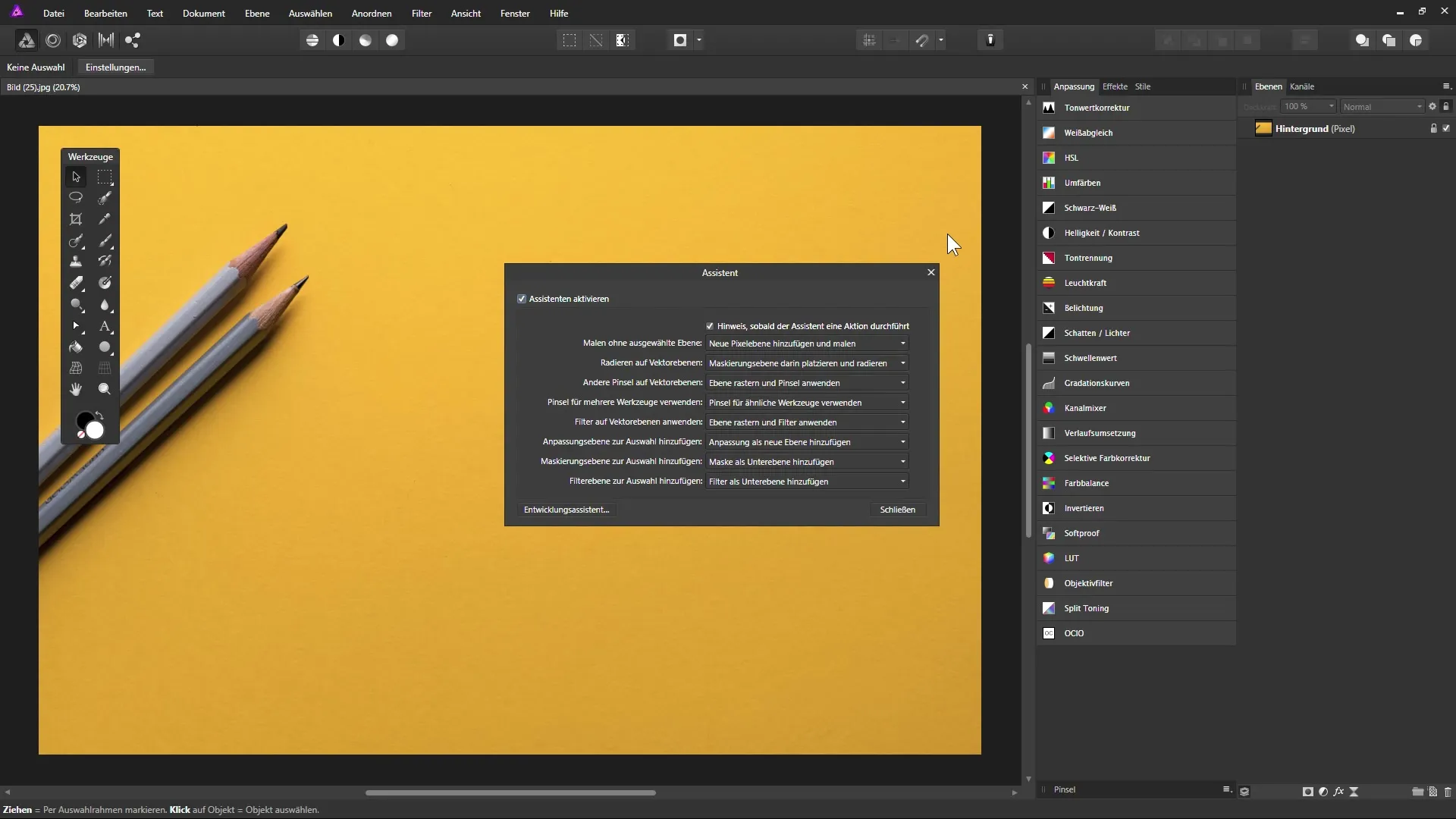
Vaihe 2: Aktivoi vihjeet
On suositeltavaa aktivoida "Ilmoitukset"-vaihtoehto. Saat ilmoituksen heti, kun avustaja on suorittanut jonkin toiminnon puolestasi. Tämä auttaa sinua pitämään yleiskuvan ja hallitsemaan työkäyttäytymistäsi paremmin.
Vaihe 3: Määritä skenaariot maalausta varten ilman valittua kerrosta
Jos haluat piirtää sivellintyökalulla valitsematta kerrosta, voit määrittää, että avustaja lisää automaattisesti uuden pikselikerroksen. Näin vältytään turhalta turhautumiselta, jos yrität maalata ilman vakaata pohjaa.
Vaihe 4: Mukauta pyyhkimistä vektoritasoilla
Kun käytät pyyhekumi-työkalua vektoritasolla, voit valita, että sen sijaan luodaan peittävä taso. Tämä mahdollistaa muototasojesi tuhoutumattoman muokkauksen, sillä voit tuoda maskatut alueet helposti takaisin milloin tahansa.
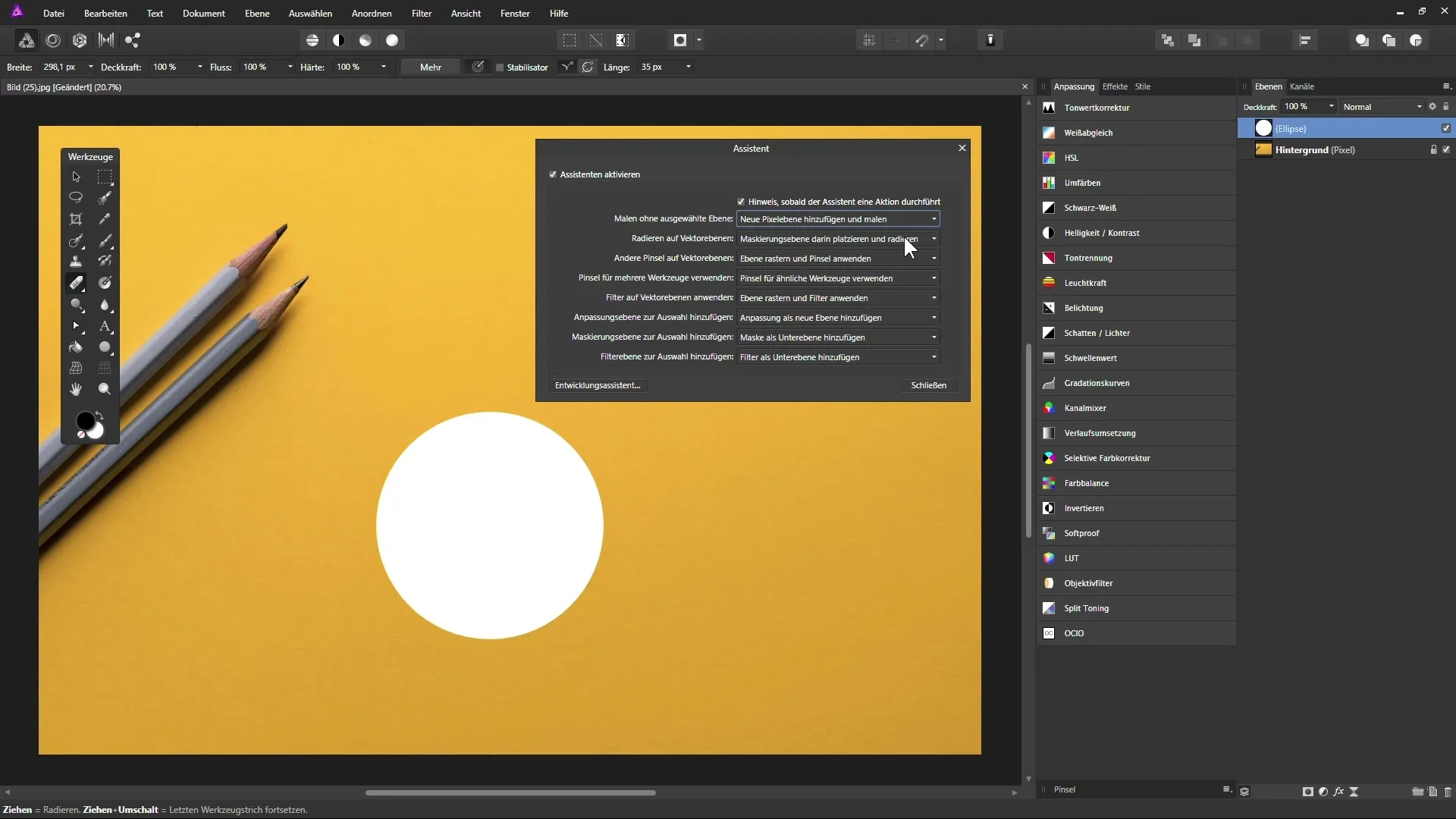
Vaihe 5: Työskentely muiden siveltimien kanssa vektoritasoilla
Jos työskentelet siveltimellä vektoritasolla, ohjattu toiminto varmistaa, että siveltimen veto pysyy alikerroksessa. Jos kuitenkin käytät toista sivellintä, ilmoita ohjatulle toiminnolle, että tämä toiminto ei saa olla tuhoava. Muuten voisit vahingossa muuntaa vektorikerroksen pikselikerrokseksi.
Vaihe 6: Käytä siveltimiä useille työkaluille
"Käytä siveltimiä useille työkaluille" -vaihtoehto on hyödyllinen, sillä se varmistaa, että siveltimen asetukset (kuten kovuus ja leveys) pysyvät samoina samanlaisille työkaluille. Vältä sekaannuksia pitämällä tämä valinta aktiivisena, jotta työskentelyprosessi olisi yhdenmukainen.
Vaihe 7: Sovella suodattimia vektoritasoihin
Kiinnitä huomiota siihen, miten suodattimia sovelletaan. "Sovelletaan suodatinta vektoritasoihin" -valinta varmistaa, että suodatin ei ole tuhoava, kun käytät live-suodattimia. Käytä tätä toimintoa grafiikan parantamiseen muuttamatta sitä peruuttamattomasti.
Vaihe 8: Lisää säätötasoja valintaan
Kun lisäät säätötason, voit päättää, sijoitetaanko se valitun tason ylä- vai alapuolelle. Tämä vaikuttaa siihen, miten säätötasot vaikuttavat työskentelytasoihisi.
Vaihe 9: Hallitse peittäviä tasoja
Kun työskentelet peitekerrosten kanssa, sinulla on mahdollisuus lisätä niitä alikerroksina tai uusina kerroksina. Tämä vaikuttaa siihen, vaikuttaako maski vain nykyiseen kerrokseen vai myös sen alapuolella oleviin muihin kerroksiin. Tämä päätös on tärkeä ei-tuhoavassa työskentelyssä.
Yhteenveto - Avustajien määrittäminen Affinity Photossa parhaalla mahdollisella tavalla
Affinity Photo -ohjelman avustajien oikea määrittäminen voi parantaa työnkulkua merkittävästi. Varmista, että kaikki tärkeät asetukset on mukautettu haluamallesi työskentelytavalle, jotta saavutat parhaan mahdollisen tehokkuuden.
Usein kysytyt kysymykset
Mikä on Affinity Photo -ohjelman avustaja? Avustaja on työkalu, joka auttaa sinua automaattisesti tietyissä toiminnoissa Affinity Photossa.
Miten aktivoin avustajan vihjeet? Voit aktivoida vihjeet avustajan asetuksissa valitsemalla vastaavan valintaruudun.
Mitä tapahtuu, jos maalaan sivellintyökalulla ilman valittua kerrosta? Assistentti voi lisätä automaattisesti uuden pikselikerroksen, jotta voit maalata ongelmitta.
Miten voin mukauttaa pyyhekumi-työkalun vektoritasoja varten?Pyyhekumi-työkalu kannattaa määritellä peittämään sen sijaan, että muuttaisit suoraan vektoritasoa.
Miksi minun pitäisi käyttää siveltimiä samankaltaisille työkaluille? Tämä vaihtoehto varmistaa yhdenmukaiset sivellinasetukset ja estää sekaannukset muokkauksen aikana.


